Ce document décrit comment configurer votre portail de club et créer vos programmes dans le système SnowReg.
INFORMATIONS IMPORTANTES
CRÉER UN PROCESSUS/FORMULAIRE D'INSCRIPTION
1.1. Qu'est-ce qu'un processus d'inscription ?
1.2. Créer un nouveau processus/formulaire
CRÉER/ACTIVER UN COMPTE DE TRAITEMENT DES PAIEMENTS
CONFIGURER VOTRE PROCESSUS/FORMULAIRE D'INSCRIPTION
3.1. Informations générales
3.2. Dates
3.3. Personnaliser l'email de confirmation
CONFIGURER LA PAGE D'ACCUEIL DU PROCESSUS/FORMULAIRE D'INSCRIPTION
4.1. Contenu principal
4.2. Informations de contact du club
4.3. Style personnalisé
CRÉER VOTRE OFFRE DE PROGRAMMES
5.1. Créer une ou plusieurs catégories
5.2. Appliquer une règle pour définir les adhésions requises
5.2.1. Points importants sur les règles d'adhésion
5.2.2. Comment exiger une adhésion
5.3. Collecter des informations supplémentaires (facultatif)
5.4. Ajouter des documents à signer (facultatif)
5.5. Tester les inscriptions
SOUMETTRE POUR EXAMEN
CONTRAT DE CONFIGURATION ET FRAIS
INFORMATIONS IMPORTANTES
- SnowReg est la plateforme de gestion des adhésions de Freestyle Canada, propulsée par Interpodia. Suivez les étapes de ce guide pour configurer votre tableau de bord de club et ouvrir les inscriptions pour vos athlètes, entraîneurs, officiels et autres membres !
- Votre tableau de bord peut déjà exister pour la saison en cours, mais s'il est toujours en statut de "configuration", veuillez suivre les étapes de configuration ci-dessous.
- Les clubs sont encouragés à commencer à configurer leur processus d'inscription au moins 3 semaines avant la date d'ouverture prévue des inscriptions pour les programmes concernés.
- SnowReg simplifie la gestion des inscriptions à trois niveaux en un seul processus :
- Activités du club
- Adhésion provinciale (ex. : Freestyle Ontario)
- Adhésion à Freestyle Canada
1. CRÉER UN PROCESSUS D'INSCRIPTION
1.1. Qu'est-ce qu'un processus d'inscription ?
Un processus d'inscription peut être adapté à une activité spécifique, une saison ou une catégorie de service. Il peut inclure plusieurs catégories, comme :
| Exemple 1 | |
|
Processus d'inscription : Saison hiver 2024 |
Categories : Récréatif : 150 $ Compétitif : 200 $ |
| Exemple 2 | |
|
Processus d'inscription : Compétitif annuel |
Categories : Freestyle : 250 $ Bosses : 300 $ |
1.2. Créer un nouveau processus/formulaire
Deux options s'offrent à vous :
- Créer à partir de zéro : Si c'est votre première configuration, suivez notre guide "Créer un nouveau processus d'inscription".
- Cloner un processus existant : Référez-vous au guide "Comment cloner un processus d'inscription".
2. CRÉER/ACTIVER UN COMPTE DE TRAITEMENT DES PAIEMENTS
Pour recevoir directement les frais liés à vos programmes, configurez un compte de traitement des paiements. Contactez info@snowreg.com pour plus d'informations.
3. CONFIGURER VOTRE PROCESSUS/FORMULAIRE D'INSCRIPTION
Remarque : Avant de configurer votre processus d'inscription, vous devez d'abord l'avoir créé. Consultez l'étape 1.
3.1. Informations générales
Sous l’onglet Tableau de bord - Accueil, vérifiez la section « Finances et comptabilité » pour examiner les informations suivantes :
- Nom du compte du processeur de paiement (en cas de doute, contactez info@snowreg.com)
- Frais de service applicables
- Structure des frais de service
- Structure fiscale
- Taxes applicables (sur les prix d’inscription)

Sous l’onglet Liste des clubs :

-
Accédez à la section Détails de la page d’inscription et vérifiez :
- Nom
- URL
- Adresse
- Catégories
-
Accédez à la section Liens vers les réseaux sociaux et ajoutez les liens vers les réseaux sociaux de votre organisation (ils apparaîtront sous le bouton d’inscription sur la page d’accueil).

3.2. Dates
Sous l'onglet Configuration, accédez au sous-onglet Résumé et examinez les éléments suivants :
- Dates d'ouverture/fermeture des inscriptions (toutes catégories confondues) : Vous pouvez les ajuster si nécessaire.
- Dates de début/fin de l'événement : Vous pouvez les ajuster si nécessaire.

3.3. Personnaliser l'email de confirmation
Sous l'onglet Configuration, accédez au sous-onglet Contenu et modifiez la section dédiée à l'email de confirmation :
Remarque : Cette étape peut être effectuée plus tard, une fois l'offre de service et les options supplémentaires (le cas échéant) configurées.
4. CONFIGURER LA PAGE D'ACCUEIL
4.1. Contenu principal
Ajoutez une description informative dans Configuration > Contenu.


4.2. Informations de contact du club
Ajoutez les coordonnées de votre club dans l'onglet Contact.

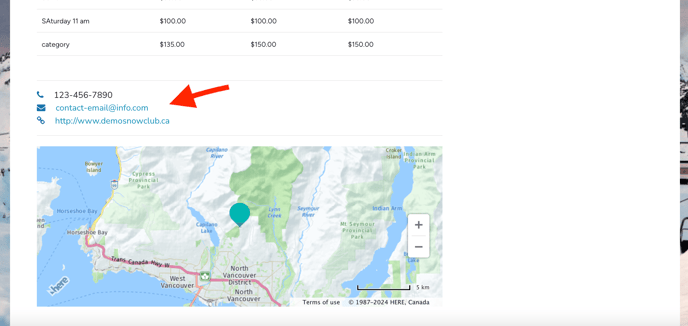
4.3. Style personnalisé
Sous l'onglet Configuration, accédez au sous-onglet Style pour ajuster les éléments suivants :
- Couleur du thème (couleur des boutons)
- Configurer les informations d'affichage par défaut : Date / Logo / Adresse / Carte
- Modifier le nom des boutons d'inscription
- Mettre à jour les images : Logo / Arrière-plan

5. CRÉER VOTRE OFFRE DE PROGRAMMES
5.1. Créer une ou plusieurs catégories
Ajoutez des catégories dans l'onglet Configuration > Catégories d'inscription.
5.2. Appliquer une règle pour définir les adhésions requises
Ajoutez une règle dans Configuration > Règles d'inscription pour lier les adhésions provinciales nécessaires.

Chaque catégorie inclut au minimum son nom et son coût (prix), et peut également inclure des options supplémentaires (description, restriction d'âge, etc.). Pour en savoir plus, cliquez ici.
Chaque catégorie d'inscription au programme doit se voir attribuer le tarif correct. Si vous prévoyez d'accepter des paiements hors ligne pour certaines inscriptions, vous pouvez utiliser des codes promo pour aider les membres à finaliser leurs paiements dans leur panier.
5.2.1. Points importants à savoir sur les règles d'adhésion
- Les règles sont obligatoires pour tous les programmes et activités du club.
- Une règle détermine quel type d'adhésion provinciale doit être détenu par le participant.
- Il est de la responsabilité du club de s'assurer que les adhésions correctes sont requises pour chaque catégorie. Si vous avez besoin d'une assistance technique, contactez info@snowreg.com. Si vous souhaitez vous assurer que les bonnes adhésions sont requises pour chaque catégorie, contactez votre agent de développement régional ou votre organisation provinciale.
5.2.2. Comment exiger une adhésion
Sous l'onglet Configuration, allez dans le sous-onglet Règles d'inscription.


Vous pouvez exiger une adhésion en appliquant une règle de manière uniforme à toutes vos catégories (sélectionnez Règles d'inscription pour toutes les catégories) ou, vous pouvez exiger des adhésions différentes pour chaque catégorie (sélectionnez par catégorie d'inscription (remplace les règles pour toutes)).

- Cliquez sur le bouton Ajouter une règle (bouton vert).
- Cliquez sur Adhésion. Sous "Organisation" (Organisation provinciale),
Sélectionnez votre organisation provinciale.
Note : Si le nom de votre organisation provinciale n'est pas disponible, contactez info@snowreg.com. - Sous "Type d'adhésion", sélectionnez les adhésions requises pour participer à la ou les catégories concernées. Vous pouvez les désélectionner si nécessaire.
- Cliquez sur Enregistrer.

(Cliquez sur le bouton Actions pour modifier une règle existante.)
5.3. Collecter des informations supplémentaires (facultatif)

Pour collecter des informations supplémentaires auprès de vos membres, vous pouvez créer des questions supplémentaires à partir de l'onglet Configuration, sous l'onglet Collecter des informations. Un groupe de questions peut être associé à toutes les catégories ou à des catégories spécifiques (vous pouvez sélectionner l'option d'affichage lors de la création d'un nouveau groupe de questions, c'est-à-dire un nouveau "formulaire").
Attention : Toutes les informations personnelles (date de naissance, email, téléphone, contact d'urgence, etc.) de vos participants sont déjà collectées lorsqu'ils créent leur compte, et vous aurez accès à ces informations dans votre tableau de bord. Dans les formulaires d'inscription, vous ne devez collecter que des informations spécifiques aux activités ou catégories en question.
5.4. Ajouter des documents à signer (facultatif)

Attention : L'autorisation pour le partage d'informations, le code de déontologie de Freestyle Canada et de votre PTSO, la politique antidopage et l'autorisation d'utilisation d'image sont déjà inclus dans le processus d'adhésion de votre PTSO. Vous ne devez ajouter ici que les autorisations spécifiques à votre club.
En savoir plus : Comment ajouter ou mettre à jour des documents pour signature en ligne (renonciation / politique / code de conduite) dans mon processus d'inscription ?
5.5. Tester les inscriptions
- Lors des inscriptions "test", assurez-vous que votre panier est vide.
- Ne cliquez pas sur le bouton "Soumettre et compléter".
- Si vous cliquez accidentellement sur le bouton "Soumettre et compléter", assurez-vous que toutes les inscriptions "test" sont supprimées.
6. SOUMETTRE POUR EXAMEN
- Avez-vous vérifié vos dates ?
- Avez-vous vérifié votre e-mail de confirmation ?
- Avez-vous révisé le contenu de votre page d'accueil ? (Sera-t-il utile pour vos membres et les aidera-t-il à comprendre le processus d'inscription ?)
- Avez-vous vérifié le coût de vos différentes catégories d'inscription ?
- Avez-vous vérifié les adhésions requises pour chaque catégorie (règles d'inscription) ?
Une fois que vous êtes satisfait de votre configuration, cliquez sur le bouton vert "soumettre pour révision" dans la bannière jaune en haut à droite de votre tableau de bord. L'équipe de support SnowReg examinera votre configuration, vous fournira une confirmation et vous enverra un e-mail une fois la configuration finale approuvée (veuillez prévoir un délai de 3 à 5 jours ouvrables pour le processus de révision)
7. CONTRAT DE CONFIGURATION ET FRAIS
Tous les clubs doivent signer un contrat récapitulatif confirmant les frais et les options de configuration choisies.
Pour toute assistance, contactez info@snowreg.com.



